Được biết rằng có khá nhiều bạn sử dụng laptop của thương hiệu HP đã lâu nhưng có thể vẫn chưa biết được cách chụp màn hình máy tính. Với bài viết này chúng ta hãy cùng tìm hiểu xem cách chụp màn hình laptop HP sử dụng win 7 và win 10 như thế nào cho nhanh chóng và hiệu quả nhất nhé!
Cách chụp màn hình laptop HP win 7 bằng phím cứng
Để có thể chụp màn hình laptop HP win 7 chúng có rất nhiều cách và khá dễ thực hiện. Đầu tiên, mình sẽ hướng dẫn cách chụp màn hình laptop HP win 7 nằng cách sử dụng bàn phím trước nhé.
- Bước 1: Để có thể chụp được toàn bộ cả màn hình thì bạn hãy nhấn và giữ tổ hợp phím Fn đồng thời với phím Home Prt Sc.
Còn nếu như bạn chỉ muốn chụp màn hình ở một phân đoạn cửa sổ nào đó thì bạn có thể bấm chọn tổ hợp phím Fn và Alt và đồng thời nhấn chọn nút Home Prt Sc là được nhé.
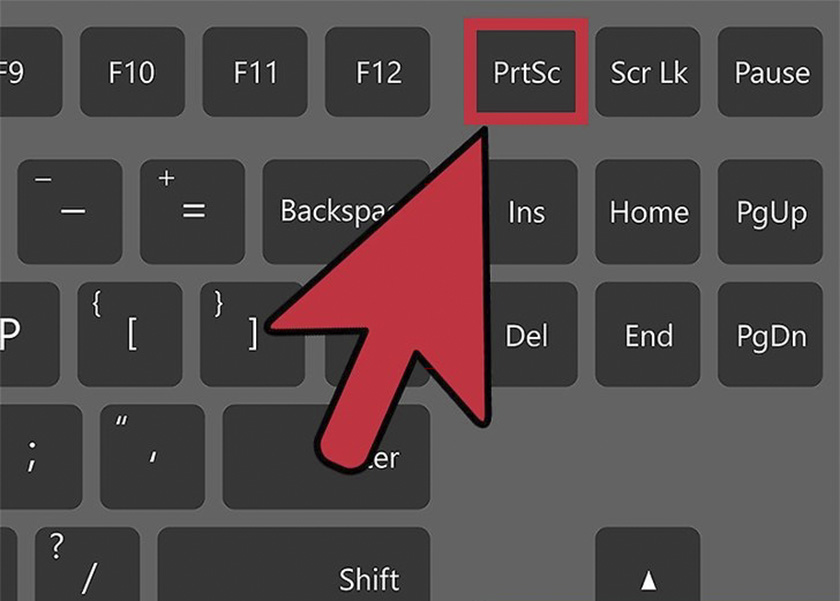
- Bước 2: Tiếp theo, nhấn chọn vào nút Start nằm ở góc dưới bên trái của màn hình và nhập vào Paint để tìm khiếm trên thanh công cụ. Khi đã tìm được bạn nhấn vào ứng dụng Paint để mở ứng dụng này lên.
- Bước 3: Khi mở thành công ứng dụng Paint, thì hãy nhấn vào khung màu trắng và tiến hành dán ảnh màn hình máy tính vừa chụp được dưới dạng ảnh mới bằng tổ hợp phím Ctrl +V. Tiếp theo, bạn lưu lại ảnh Ctrl + S hoặc vào “Files”, chọn Save as và chọn nơi lưu hình ảnh, định dạng của ảnh dưới dạng PNG (giữ nguyên được chất lượng của ảnh) hoặc dạng JPG để dung lượng nhẹ hơn.
Cách chụp màn hình laptop HP win 10 bằng phím cứng
Tương tự như ở win 7 thì trên có khá nhiều cách chụp màn hình, với cách sử dụng phím cứng bạn có thêm tham khảo hướng dẫn dưới đây.
- Bước 1: Để chụp màn hình laptop HP win 10, bạn chỉ việc bấm theo tổ hợp phím Windows và Print Screen (PrtSc) nếu như phím PrtSc này không có bất kỳ chữ gì hay ký tự nào đi kèm. Còn nếu có mùa chữ khác trên phím PrtSc thì bạn phải nhấn theo tổ hợp phím là Windows + Fn và PrtSc.
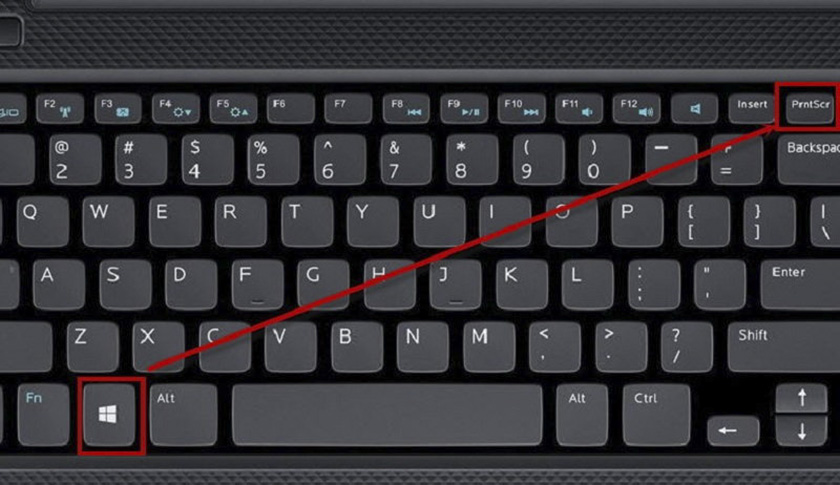
- Bước 2: Khi này ảnh chụp màn hình sẽ được tự động lưu vào máy tính của bạn, cụ thể là địa chỉ My Computer (This PC) > Picture > Screenshots. Tất cả các ảnh chụp màn hình laptop HP được lưu tự động ở thư mục này.
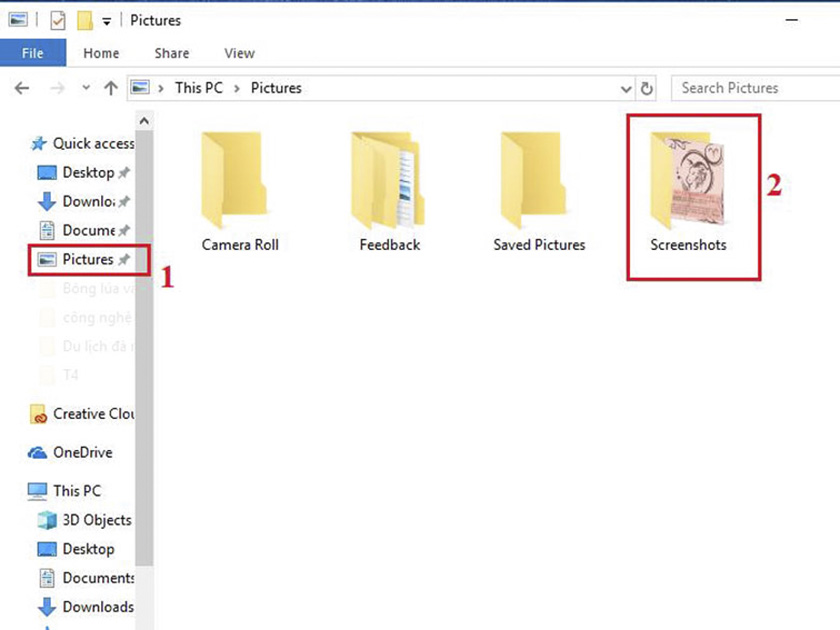
Cách chụp màn hình laptop HP với sự hỗ trợ của phần mềm
Phần mềm có sẵn Snipping Tool
- Bước 1: Đầu tiên bạn nhấn tổ hợp phím Windows S và nhấp vào để tìm kiếm phần mềm Sipping Tool.
- Bước 2: Sau khi đã mở được phần mềm Sipping Tool thì bạn sẽ chọn chế độ chụp màn màn máy tính mà mình muốn ở mục Mode.
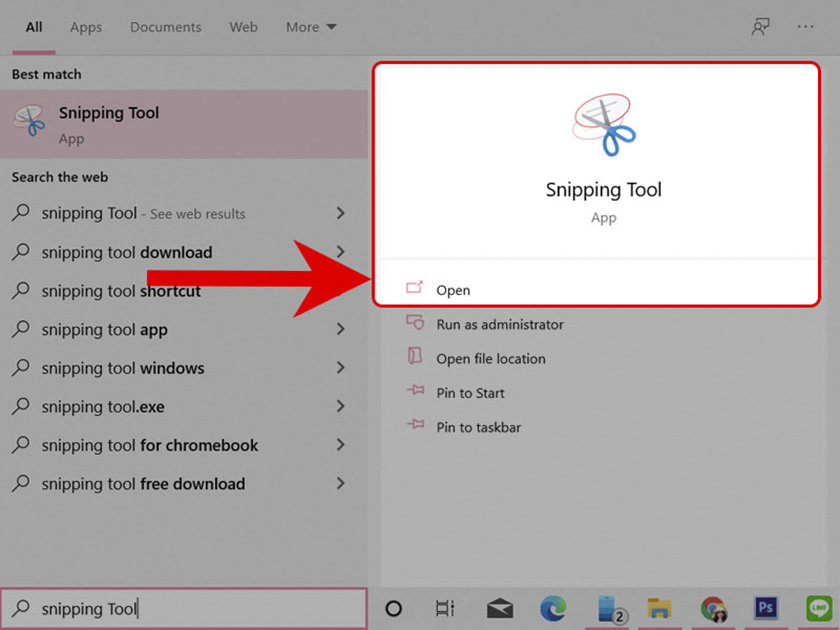
Sẽ có 4 chế độ chụp màn hình như sau:
- Free-form Snip: chế độ chụp tự do, bạn có thể tùy chọn một vùng bất kỳ để chụp ảnh màn hình chổ đó.
- Full-screen Snip: chế độ chụp ảnh toàn màn hình máy tính.
- Rectangular Snip: chế độ cho phép chụp theo khung chữ nhật.
- Window Snip: chế độ chụp ảnh một cửa sổ đang được mở.
Phần mềm Skitch
Phần mềm Skitch được sử dụng khá nhiều với cách chụp màn hình rất tiện dụng và thân thiện với người dùng. Bạn có thể dễ dàng sử dụng được dù chỉ mới lần đầu dùng thử, chất lượng hình ảnh chụp màn hình được phần mềm cung cấp khá tốt với độ sáng cao. Ngoài ra, bạn còn có thể tùy chỉnh định dạng lưu là png hoặc jpg và có thể edit thêm chữ viết vào ảnh.
Bài viết trên đây đã giới thiệu tới mọi người một số cách chụp màn hình laptop HP win 7, 10 dễ thực hiện. Hy vọng bạn có thể biết được và thực hiện chụp màn hình với laptop HP win 7 và 10 thành công nhé.





